Rogner des pages sous Mac
UPDF vous permet de rogner les pages d'un PDF individuellement ou en totalité. Il vous donne un contrôle total sur le rognement, que vous souhaitiez rogner une seule page ou un document entier.
Voici le guide d'utilisation complet et les options de rognement:
Cliquez sur l'icône Rogner dans la barre d'outils de gauche pour lancer sa fonctionnalité. Vous pouvez ensuite ajuster la zone de rognement en faisant glisser la boîte en pointillés violette. Cliquez sur le bouton violet Rogner pour effectuer le rognement.
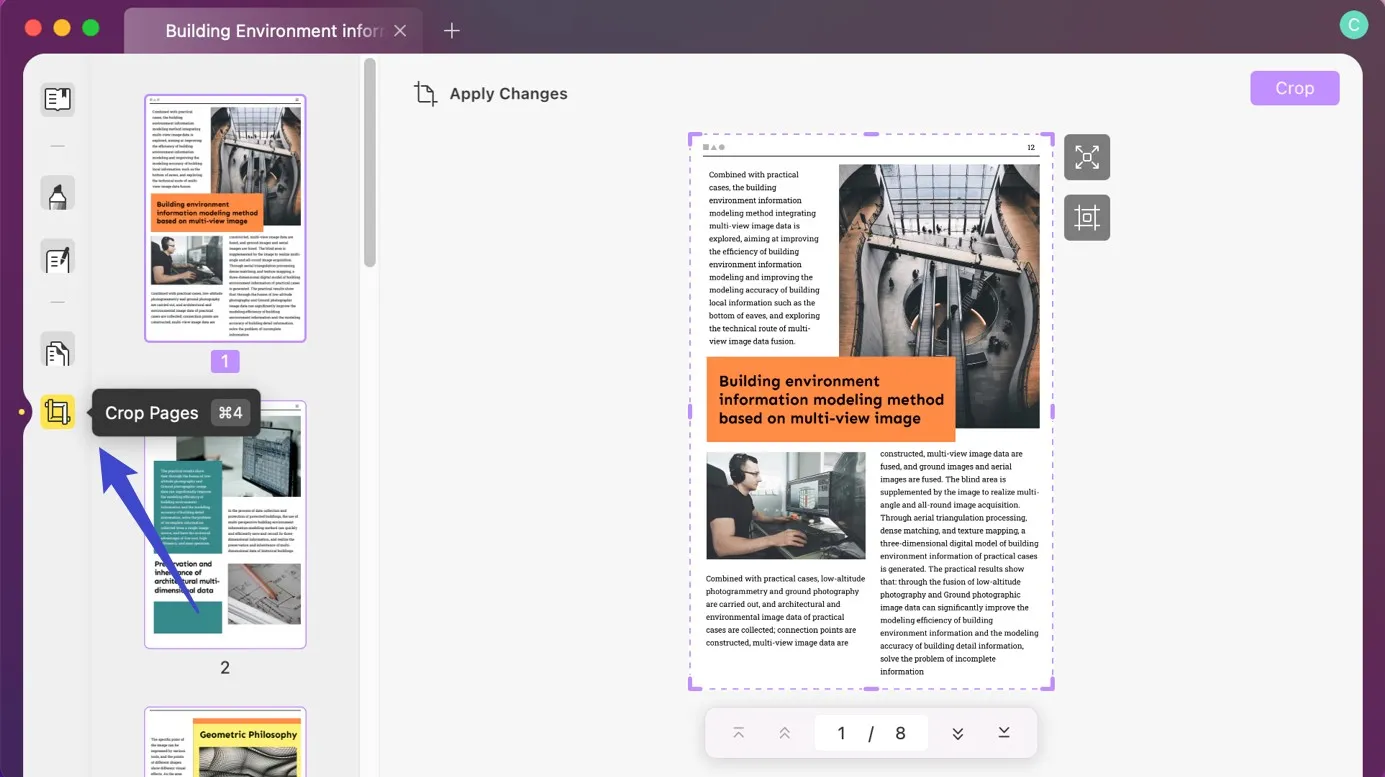
Dans la fonction Rogner, vous trouverez les catégories suivantes :
Options de Rognement
L'icône Options vous permet de contrôler/définir manuellement les marges de la page et la taille de la page rognée.
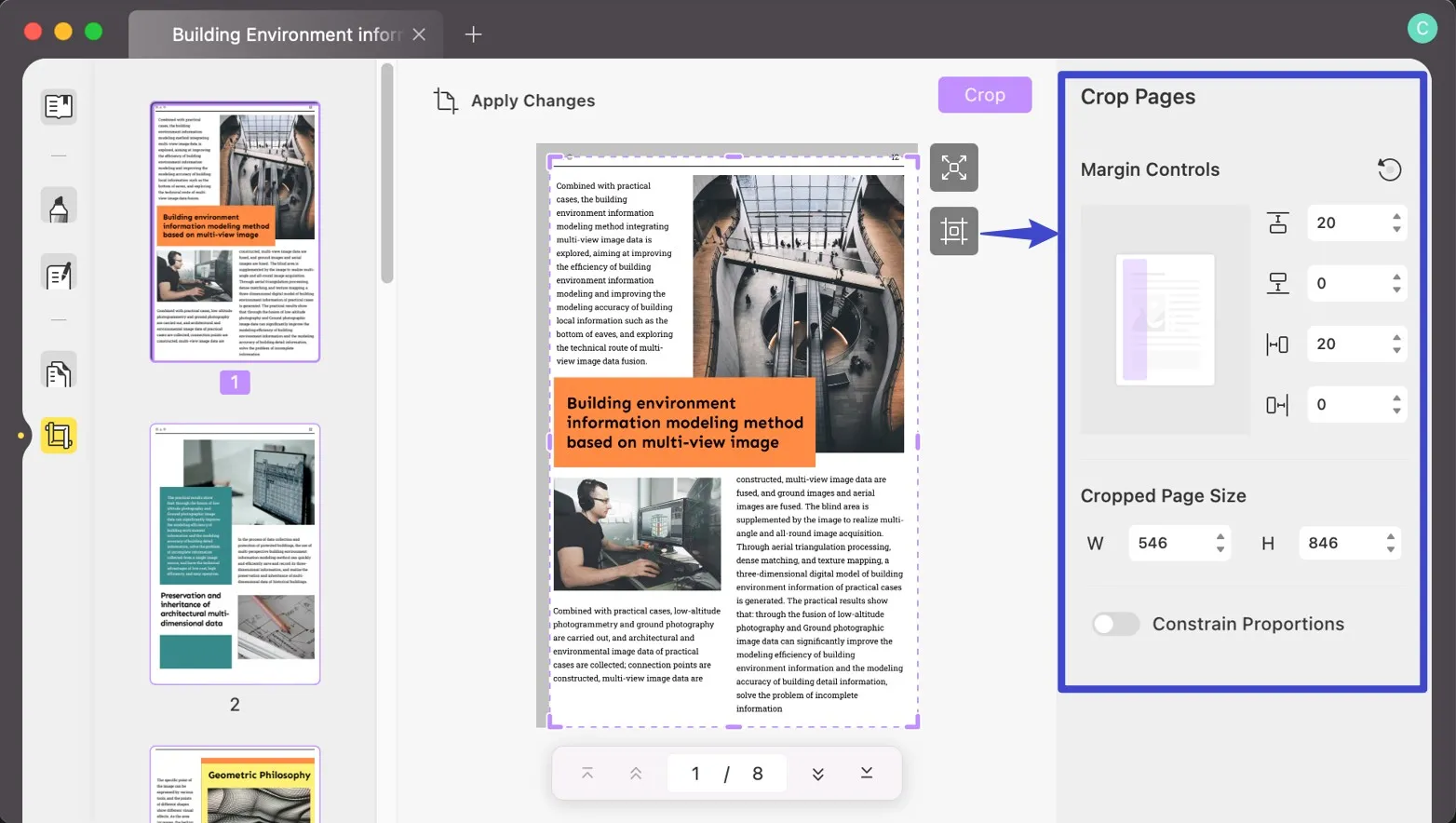
Au sein de l'Options, vous trouverez les attributs suivants:
- Marges: Vous pouvez contrôler manuellement les marges de rognage "Haut", "Bas", "Gauche" et "Droite" en saisissant les dimensions numériquement.
- Taille: Comme pour le contrôle des marges, vous pouvez également définir la largeur et la hauteur des pages rognées.
- Conserver les proportions: Vous pouvez également limiter les proportions et les marges de votre fichier PDF.
Appliquer les modifications
Si vous souhaitez rogner uniquement la page en cours, cliquez sur le bouton rogner dans le coin supérieur droit.
Si vous souhaitez apporter des modifications similaires aux pages sélectionnées, l'activation de la fonction Appliquer les modifications vous permettra d'appliquer les modifications actuelles à la plage de pages personnalisée. Vous pouvez également définir les plages de pages personnalisées au moyen de cette fonction:
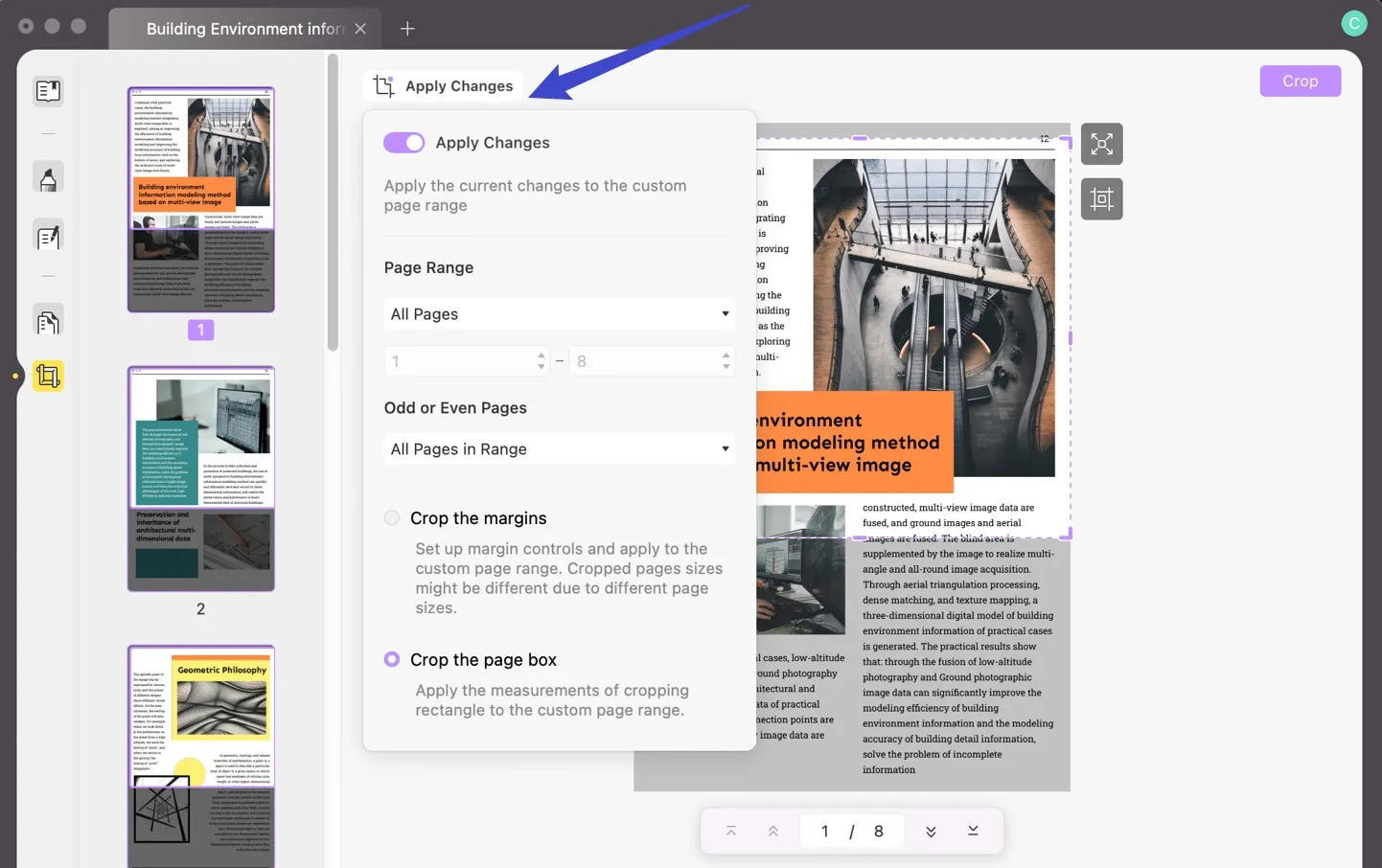
- Étendue de pages : Vous pouvez rogner les pages que vous voulez, y compris toutes les pages, les pages en format portrait, les pages au format paysage ou les pages sur mesure.
- Pages paires ou impaires: Vous pouvez également choisir les plages de pages en numéros de pages pairs et impairs.
- Regner les marges: L'activation de la fonction Marges vous permet de contrôler les marges des pages personnalisées, car la taille des pages rognées peut varier en fonction de la taille des pages PDF.
- Rogner le cadre de la page: Cette fonction vous permettra d'appliquer la mesure de rognement du rectangle à la plage de pages personnalisées.
Annuler les modifications
Vous pouvez annuler les modifications en cliquant sur Annuler les modifications dans le coin supérieur droit de la page. Toutes les modifications apportées lors du rognement seront alors annulées.
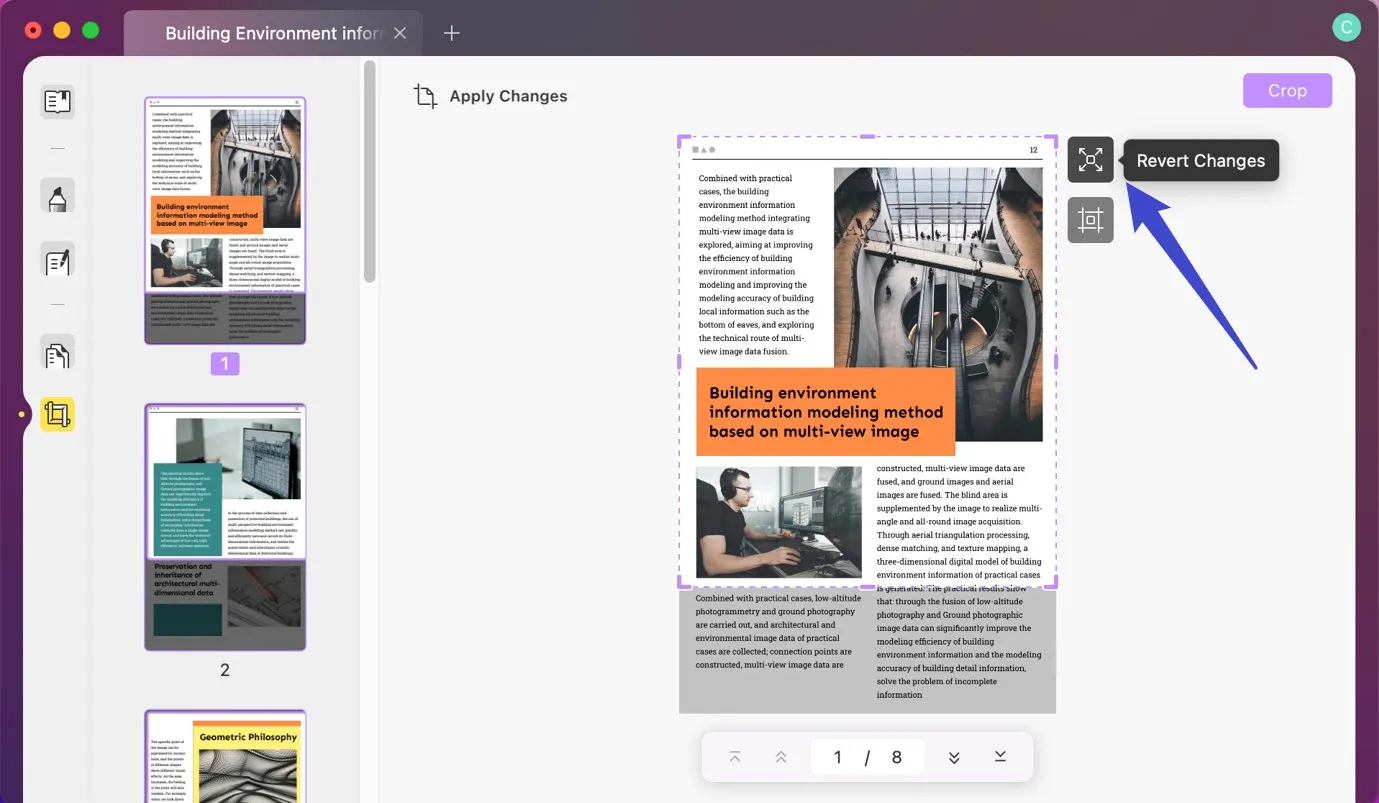
 UPDF
UPDF
 UPDF pour Windows
UPDF pour Windows UPDF pour Mac
UPDF pour Mac UPDF pour iPhone/iPad
UPDF pour iPhone/iPad updf android
updf android UPDF AI en ligne
UPDF AI en ligne UPDF Sign
UPDF Sign Modifier le PDF
Modifier le PDF Annoter le PDF
Annoter le PDF Créer un PDF
Créer un PDF Formulaire PDF
Formulaire PDF Modifier les liens
Modifier les liens Convertir le PDF
Convertir le PDF OCR
OCR PDF en Word
PDF en Word PDF en Image
PDF en Image PDF en Excel
PDF en Excel Organiser les pages PDF
Organiser les pages PDF Fusionner les PDF
Fusionner les PDF Diviser le PDF
Diviser le PDF Rogner le PDF
Rogner le PDF Pivoter le PDF
Pivoter le PDF Protéger le PDF
Protéger le PDF Signer le PDF
Signer le PDF Rédiger le PDF
Rédiger le PDF Biffer le PDF
Biffer le PDF Supprimer la sécurité
Supprimer la sécurité Lire le PDF
Lire le PDF UPDF Cloud
UPDF Cloud Compresser le PDF
Compresser le PDF Imprimer le PDF
Imprimer le PDF Traiter par lots
Traiter par lots À propos de UPDF AI
À propos de UPDF AI Solutions de UPDF AI
Solutions de UPDF AI Mode d'emploi d'IA
Mode d'emploi d'IA FAQ sur UPDF AI
FAQ sur UPDF AI Résumer le PDF
Résumer le PDF Traduire le PDF
Traduire le PDF Analyser le PDF
Analyser le PDF Discuter avec IA
Discuter avec IA Analyser les informations de l'image
Analyser les informations de l'image PDF vers carte mentale
PDF vers carte mentale Expliquer le PDF
Expliquer le PDF Recherche académique
Recherche académique Recherche d'article
Recherche d'article Correcteur IA
Correcteur IA Rédacteur IA
Rédacteur IA Assistant aux devoirs IA
Assistant aux devoirs IA Générateur de quiz IA
Générateur de quiz IA Résolveur de maths IA
Résolveur de maths IA PDF en Word
PDF en Word PDF en Excel
PDF en Excel PDF en PowerPoint
PDF en PowerPoint Mode d'emploi
Mode d'emploi Astuces UPDF
Astuces UPDF FAQs
FAQs Avis sur UPDF
Avis sur UPDF Centre de téléchargement
Centre de téléchargement Blog
Blog Actualités
Actualités Spécifications techniques
Spécifications techniques Mises à jour
Mises à jour UPDF vs. Adobe Acrobat
UPDF vs. Adobe Acrobat UPDF vs. Foxit
UPDF vs. Foxit UPDF vs. PDF Expert
UPDF vs. PDF Expert